Автор:
Randy Alexander
Жаратылган Күнү:
4 Апрель 2021
Жаңыртуу Күнү:
1 Июль 2024
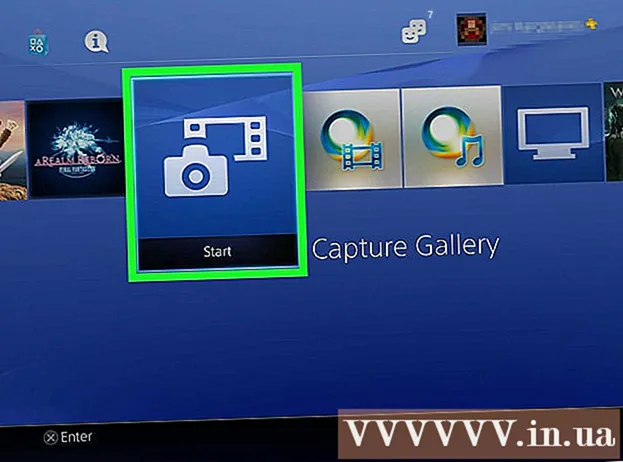
Мазмун
PS4 консолун (PlayStation 4) Android же iPhone'го PlayStation тиркемесин колдонуп туташтыра аласыз. Бул сиздин PS4ни телефонуңуз менен башкарууга, атүгүл оюн колдосо, экинчи монитор катары колдонууга мүмкүнчүлүк берет. Медиа файлдарды ойнотуу жана маанилүү PS4 маалыматтарынын камдык көчүрмөсүн сактоо үчүн USB дискти PS4кө туташтырсаңыз болот.
Кадамдар
2 ичинен 1-бөлүк: Смартфонду PlayStation App менен туташтыруу
Смартфонуңуз үчүн PlayStation колдонмосун алыңыз.
- Колдонмону Apple App Store же Google Play Дүкөнүнөн акысыз жүктөп алсаңыз болот. Колдонмону колдонуу үчүн сизге iPhone же Android түзмөгү керек болот.

Ошол эле тармакка PS4 жана смартфонду туташтырыңыз.- PS4 Wi-Fi тармагы же Ethernet кабели аркылуу туташтырылышы мүмкүн. PS4 да, телефон дагы бир тармакта болушу керек.
- Орнотуулар менюсун ачып, "Тармак" баскычын тандап, PS4'тин жөндөөлөрүн текшере аласыз. Эгерде машина Ethernet кабели аркылуу роутерге кошулган болсо, анда телефондун бир эле Wi-Fi тармагына туташканын текшериңиз.

PS4тен Орнотуулар менюсун ачыңыз.- Опция жогорку менюнун оң жагында жайгашкан. Жогорудагы менюну ачуу үчүн негизги PS4 менюсунда Up баскычын басыңыз.

Тандоо "PlayStation App туташуу орнотуулары".- Тандоо "Түзмөктү кошуу" (Түзмөктү кошуу). Экранда туташуу коду пайда болот.
Мобилдик түзмөгүңүздө PlayStation колдонмосун ачыңыз.
- PS4'ке кирүү үчүн PlayStation Network аккаунту менен кирүүнүн кажети жок.
Чыкылдатуу "PS4ке туташуу" (PS4кө туташуу).
- Параметрлер экрандын төмөн жагында.
Сиздин PS4 таптап.
- PS4 телефонуңуздагы Connect to PS4 экранында төмөндө "Powered On" деген жазуу пайда болот. Эгер PlayStation чыкпай жатса, анда бардык түзмөктөрдүн бир тармакка туташып тургандыгын текшерүү үчүн системаңызды текшерип чыгыңыз. Жаңыртуу үчүн Жаңылоо баскычын басыңыз.
PS4 көрсөтүлгөн кодду киргизиңиз.
- Бул 8 белгиден турган код сиздин түзмөгүңүздүн PS4 тутумуна туташуусуна жол ачат.
PS4 туташтыруу.
- Кодду киргизгенден кийин, сиз PS4ке автоматтык түрдө туташасыз. Телефонуңуз менен PS4 башкарууну баштасаңыз болот.
Басуу менен PS4 башкаруу күйгүзүү "Экинчи экран".
- Сиздин түзмөгүңүз PS4 менюсунда чабыттай турган контроллерге айланат. Контроллерди оюн контроллери катары колдоно албайсыз.
- Менюда жылдыруу үчүн серпип, тандоо үчүн телефондун экранын таптаңыз.
Экинчи монитор өзгөчөлүгүн күйгүзүңүз (белгилүү оюндар үчүн).
- Айрым оюндар телефонуңузду оюнуңуздагы экинчи экран катары колдонууга мүмкүнчүлүк берет. Эгер оюн ушул функцияны колдосо, телефонуңуздагы виртуалдык PS4 консолунун жогору жагындагы "2" сүрөтчөсүн таптап коюңуз.
Телефонуңузду PS4 баскычтобу катары колдонуңуз.
- Баскычтоптун сүрөтчөсүн таптагандан кийин, телефонду PS4 баскычтобу катары колдонсоңуз болот. Бул текст терүүнү контроллерди колдонуудан жеңилирээк кылат.
Сиздин PS4 өчүрүп.
- Ойноп бүткөндөн кийин, PS4 телефонуңуздагы PS4 колдонмосун колдонуп өчүрүп койсоңуз болот. "Экинчи экран" драйверин жаап, "Кубат" баскычын чыкылдатыңыз. Эгер демейки шартта PS4 толугу менен өчүрүлүп же Эс алуу режимине өтсө, анда сизден ушундай аракет талап кылынат.
2ден 2-бөлүк: USB дискти колдонуу
PS4 менен иштөө үчүн USB дискти форматтаңыз.
- USB дискти медиа файлдарды ойнотуу же маалыматтарды сактоо үчүн колдонсоңуз болот. PS4 дискти таанышы үчүн, аны USB PS4 менен иштей тургандай кылып форматташыңыз керек. Көпчүлүк USB дисктери алдын-ала туура форматталган. USBди форматтоо андагы бардык дайындарды жок кылат.
- Компьютердеги дискти оң баскыч менен чыкылдатып, форматтоо үчүн "Формат" баскычын тандаңыз. Андан кийин, файл тутуму катары "FAT32" же "exFAT" тандаңыз.
Дискке "МУЗЫКА" (музыка), "КИНО" (тасмалар) жана "ФОТО" (сүрөттөр) папкаларын түзүңүз.
- PS4 дисктеги маалыматтарды жогорудагы папка структурасына ылайык гана окуй алат. Бул каталогдор USB дискиндеги түпкү каталог болушу керек.
Көргүңүз келген медианы тиешелүү папкага көчүрүңүз.
- Сураныч, музыканы MUSIC папкасына, видеолорду MOVIES папкасына жана сүрөттөрдү PHOTOS папкасына көчүрүңүз.
USB дискти PS4 оюгуңузга сайыңыз.
- Эскертүү: PS4 дизайнынан улам, чоңураак USB туташтыруу кыйынга турса, мүмкүн эмес.
Музыка жана видеолорду ойнотуу үчүн "Media Player" тиркемесин ачыңыз.
- Колдонмону Китепкананын Колдонмолор бөлүмүнөн таба аласыз.
Мазмунду көрүү үчүн USB дискти тандаңыз.
- Сизден медиа ойноткуч башталаар замат дискти тандап алуу сунушталат.
Сиз ойной турган ырды же видеону издеңиз.
- Мазмунуңуз мурун түзүлгөн папка боюнча иргелет.
Медиа файлдарды ойнотуу.
- Ырды же видеону тандап алгандан кийин, мазмун ойноп баштайт. Фондогу музыканы ойноп жатып, PS4 негизги менюсуна кайтуу үчүн PlayStation баскычын бассаңыз болот.
Сакталган оюн маалыматтарын USB-ге көчүрүү.
- Оюндарыңыздын камдык көчүрмөсүн жасоо үчүн USB дискти колдонсоңуз болот.
- Орнотуулар менюсун ачып, "Колдонмону сактоо Дайындарды башкарууну" тандаңыз.
- Камдык көчүрмөнү сактоо үчүн сакталган дайындарды табуу үчүн "Системанын сактагычындагы Сакталган дайындарды" тандаңыз.
- Жолдор баскычын басып, "USB сактагычка көчүрүү" тандаңыз.
- Көчүрүлө турган файлды тандап, андан кийин "Көчүрүү" баскычын чыкылдатыңыз.
Оюндун видеолорун жана скриншотторун USBге көчүрүңүз.
- Сиз жаздырган оюндардын видеолорун жана скриншотторун сактоо үчүн USB дискти колдонсоңуз болот.
- Китепканада Capture Gallery тиркемесин ачыңыз.
- USBге көчүргүңүз келген мазмунду табыңыз.
- Жолдор баскычын чыкылдатып, "USB Сактагычка көчүрүүнү" тандаңыз.
- Көчүрүлө турган файлдарды тандап, "Көчүрүү" баскычын чыкылдатыңыз. Файл USB дискке көчүрүлөт.



